オンラインで多くの時間を費やしている場合は、Cloudflare のヒューマン キャプチャ ループに遭遇した可能性が高くなります。このセキュリティ対策には、ネットワーク接続の問題など、いくつかの原因があります。 Cloudflareは自動化されたボットや悪意のある攻撃をブロックするのに役立ちますが、ユーザーは検証ループにはまってしまうと不満を抱いています。これにより、Web サイトのサービスへのアクセスがブロックされるため、非常にイライラする可能性があります。

この記事では、Cloudflareの「人間であることを確認してください」ループと、行き詰まった場合の修正方法についてすべて学びます。
Cloudflareのキャプチャループの解釈
人間による検証ループは、本人確認ができるまで、使用したい Web サイトへのアクセスを阻止するように設計されています。ただし、ウェブサイトのサーバーとCloudflareのネットワーク間で技術的な問題が発生し、検証ループに陥る可能性があります。これは、Web サイトにアクセスできない理由を理解できないユーザーにとっては、かなりの混乱を招く可能性があります。幸いなことに、それを修正する方法があります。
ストリーミング中にトゥイッチ チャットを読む方法
Cloudflareのヒューマンループの一般的な原因
「人間であることを確認してください」というループにはまり、セキュリティ上の課題が残る理由はいくつかあります。理由には次のようなものがあります。
セキュリティチェック: Cloudflare 対応サイトでは、特にそのサイトを初めて使用する場合、人間による認証を求めることがあります。ただし、ユーザーを悪意のあるボットとして誤って認識し、検証を要求し続ける可能性もあります。
接続不良: ネットワーク接続が悪い、または Wi-Fi が不安定な地域にいる場合、人間による検証ループが不安定であると判断される可能性があります。
間違った情報: Web サイトを使用するときに入力した情報が不正確な場合、Web サイトはあなたの身元を確認できません。これにより、ループにはまってしまう可能性があります。
サーバーの問題: サーバー上のトラフィック負荷が高い場合、WebサイトはCloudflareの人による検証ループを完了するのが困難になる可能性があります。
Cloudflare Verify Human Loopのトラブルシューティング
この問題が解決されたかどうかを確認するには、いくつかの簡単な修正を試すことができます。これらには次のものが含まれます。
テキストメッセージをメールに転送する方法
Cloudflareでプライバシーパスを使用する
これは、Cloudflare 対応 Web サイトを簡単にバイパスできるようにするために Chrome および Firefox 用に設計されたブラウザ拡張機能です。これは、頻繁なキャプチャを防ぐために使用するトークンを生成することで機能します。ただし、ドメインがパスにフラグを立てると自動的にパスが無効になるため、これによって Cloudflare のサイバーセキュリティが危険にさらされることはありません。次の手順に従って、プライバシー パス設定を有効にできます。
- ブラウザに適したプライバシー パス拡張機能をダウンロードしてインストールします。
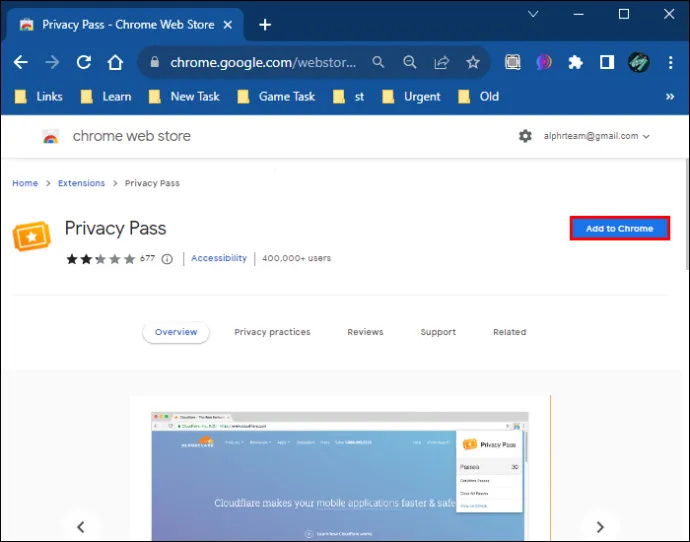
- 「セキュリティ」に進みます。
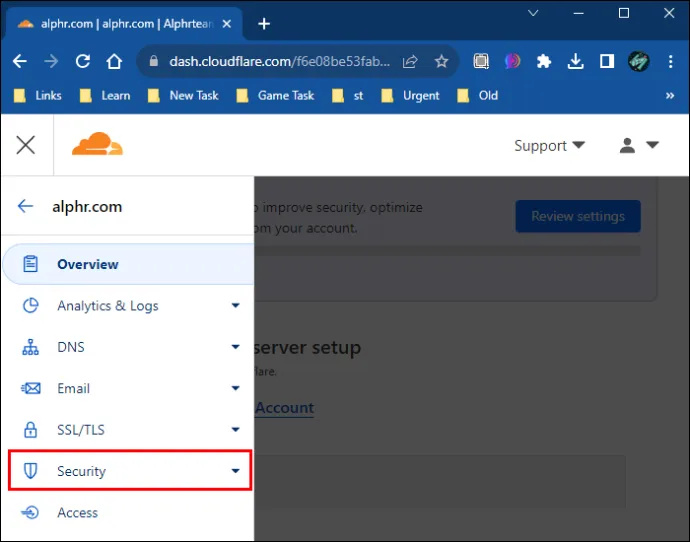
- 「設定」を開きます。
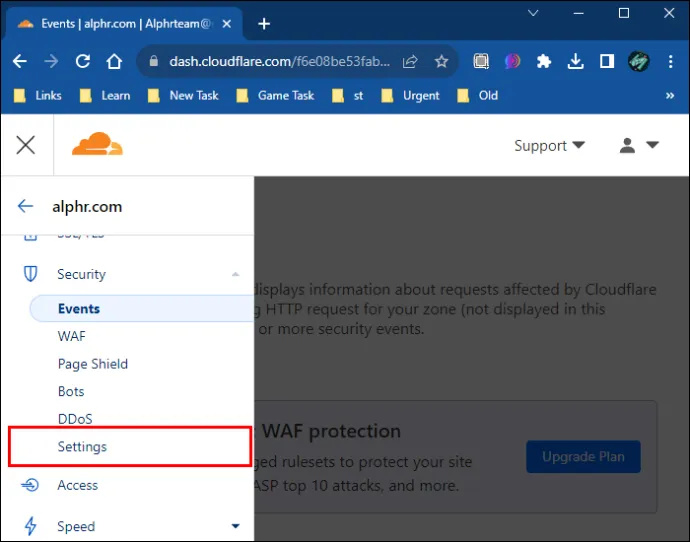
- プライバシーパス設定を有効にします。
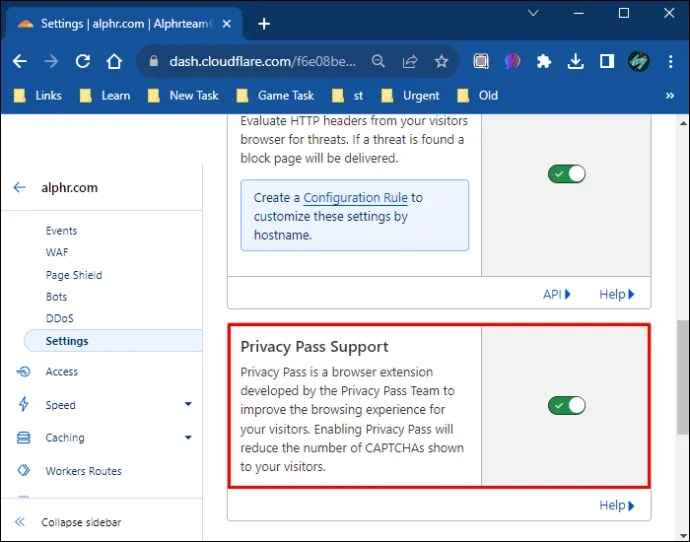
ブラウザを変更する
別のブラウザを使用したり、シークレットモードでWebサイトにアクセスしようとすると、Cloudflareがあなたを別のユーザーであると認識させる可能性があります。これにより、Web サイトに簡単にアクセスできます。
VPN またはプロキシを無効にする
VPN とプロキシを使用すると、Cloudflare があなたを脅威として不必要に識別する可能性があります。これらを無効にして、インターネットからサービスに直接アクセスして、ヒューマン キャプチャ ループを回避できるかどうかを確認してください。次の方法で VPN またはプロキシをオフにできます。
- デバイスで VPN またはプロキシを開きます。
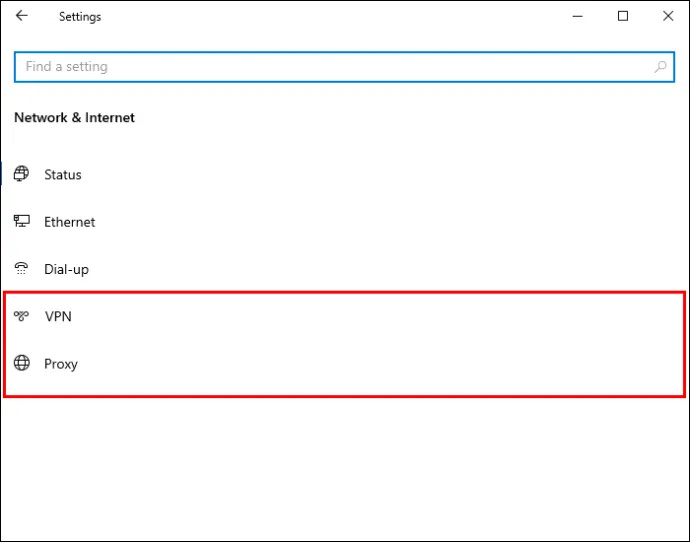
- 「設定を自動的に検出する」をオフにします。
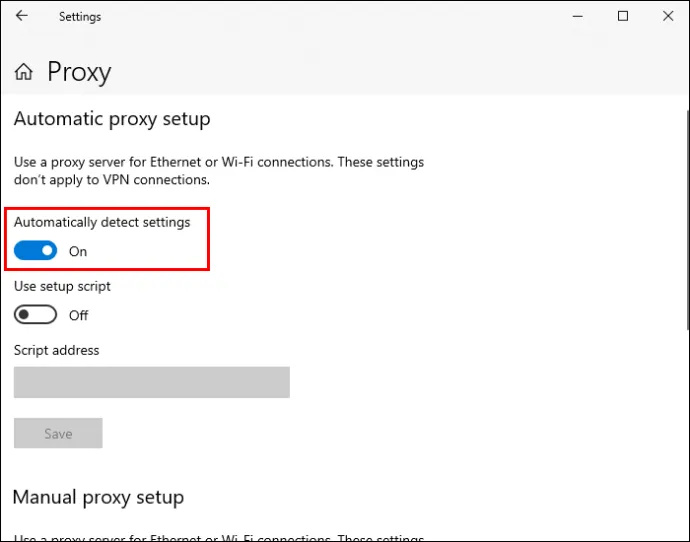
- Web サイトへのアクセスを再試行してください。
ブラウザのDNS設定を再確認してください
DNS 設定が正しく構成されていない場合、ブラウザによる Web サイトへのアクセスがブロックされる可能性があります。セキュリティチャレンジを再試行する前に、すべてが正しく設定されていることを確認してください。設定の一部を微調整して、変化があるかどうかを確認することもできます。このタスクを実行するには、次の手順に従います。
- Windows + R キーを押して、[ファイル名を指定して実行] ダイアログ ボックスにアクセスします。
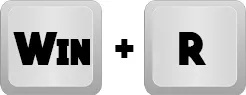
- 「cmd」と入力し、「Enter」を押してコマンドプロンプトを開きます。
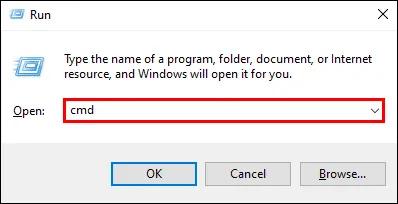
- 「ipconfig/flushdns」と入力し、「Enter」を押します。
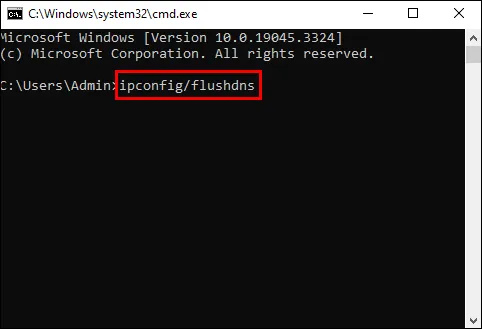
- コマンド プロンプトを閉じて、Web サイトに再度アクセスしてみます。
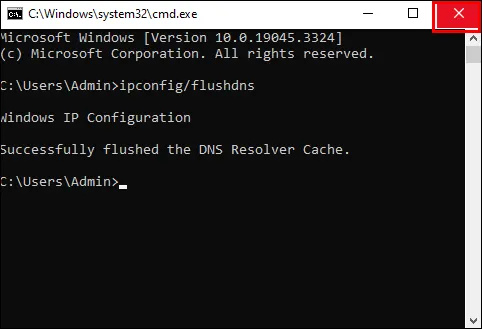
あるいは、次の方法を使用して DNS を変更することもできます。
- ブラウザを開き、URL バーの右側にある 3 つの点をクリックします。

- このメニューの下にある「設定」オプションをクリックします。
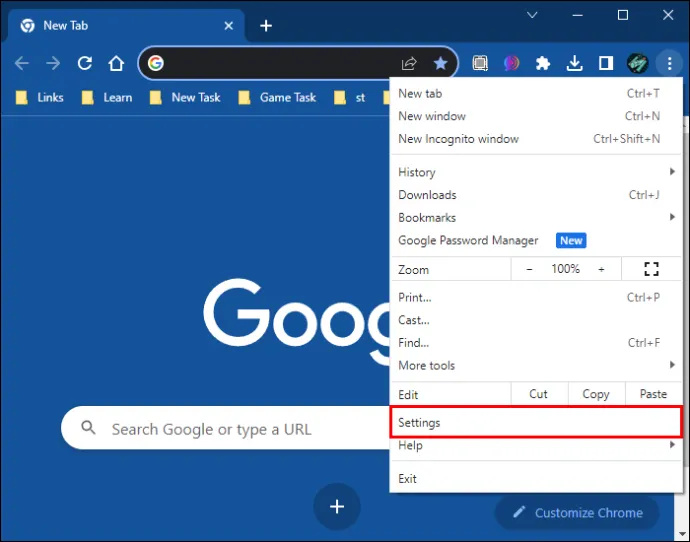
- 「プライベートとセキュリティ」を選択します。
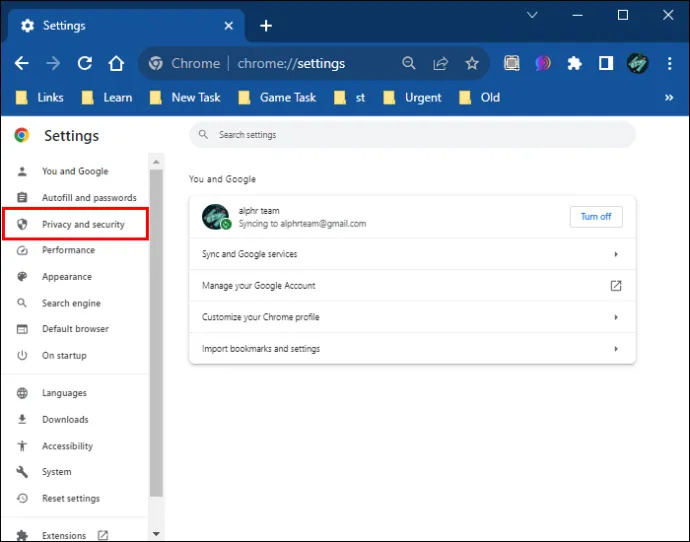
- 画面右側に開いたウィンドウで「セキュリティ」を選択します。
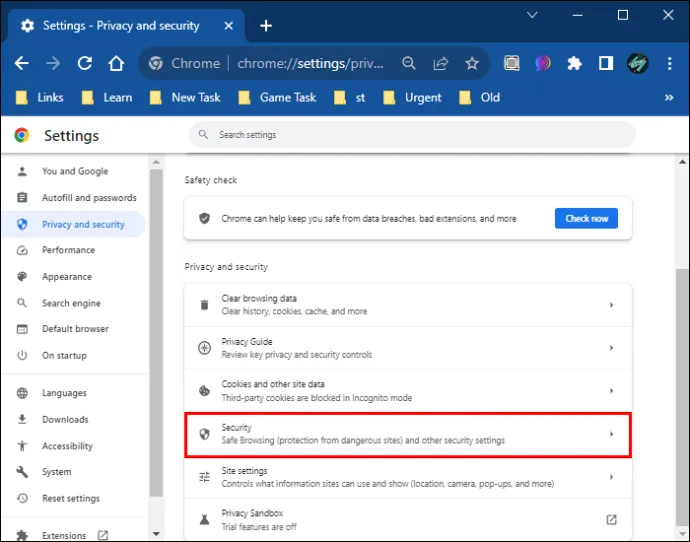
- 「詳細」タブの下にある「セキュア DNS の使用」セクションを見つけます。
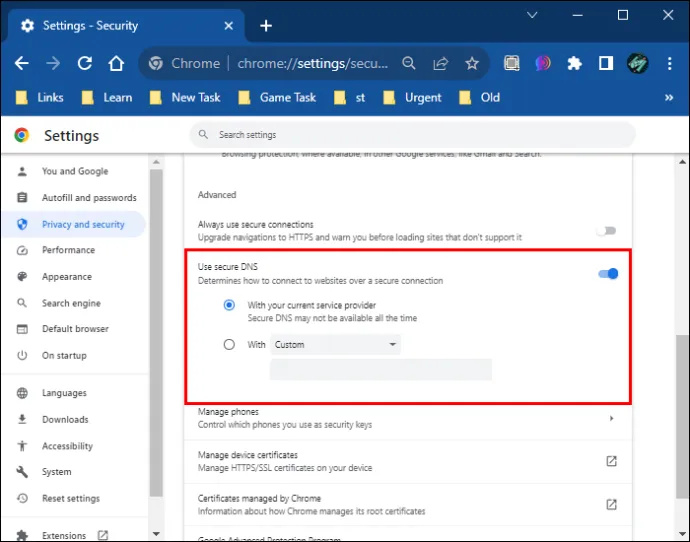
- 「あり」ドロップダウン メニューをクリックして、利用可能なオプションを確認します。
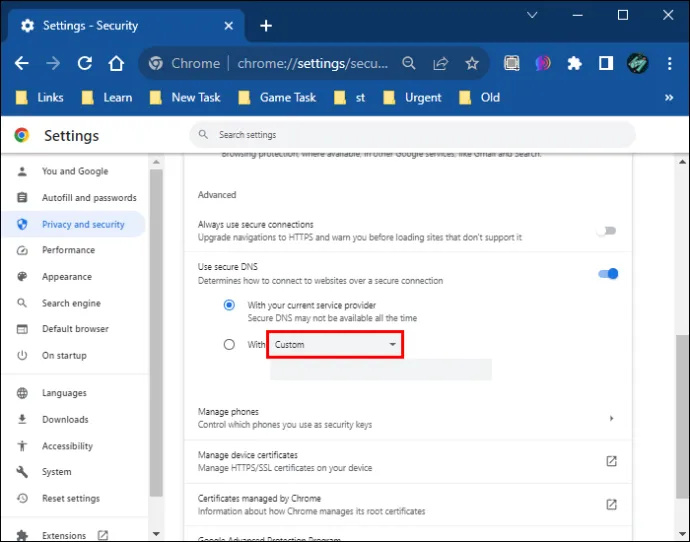
- 「Google(パブリックDNS)」を選択します。
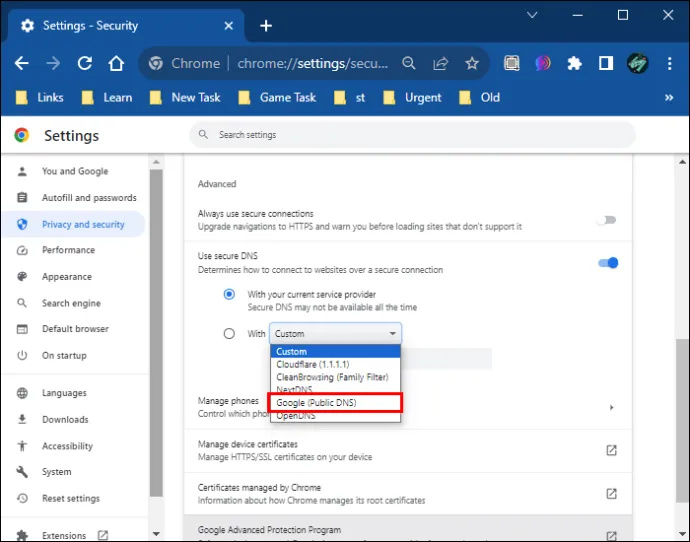
- ブラウザを再起動して、問題が解決したかどうかを確認します。
Google Public DNS は、その評判により、使用するのに最適な DNS です。常に評判の高い DNS を選択してください。 Cloudflareが彼らに警告を発するのは簡単ではありません。
ファイアウォールを無効にする
現在問題が発生している Web サイトを頻繁に使用する場合は、その Web サイトをセキュリティ スキャンから除外することをお勧めします。これはブラウザを介して行うか、ファイアウォールとウイルス対策機能を無効にすることで実行できます。これは、あなたが信頼できる訪問者であることをCloudflareに知らせ、このヒューマンループの問題を回避するのに役立ちます。このタスクを実行する方法は次のとおりです。
- 「開始」ボタンをクリックします。
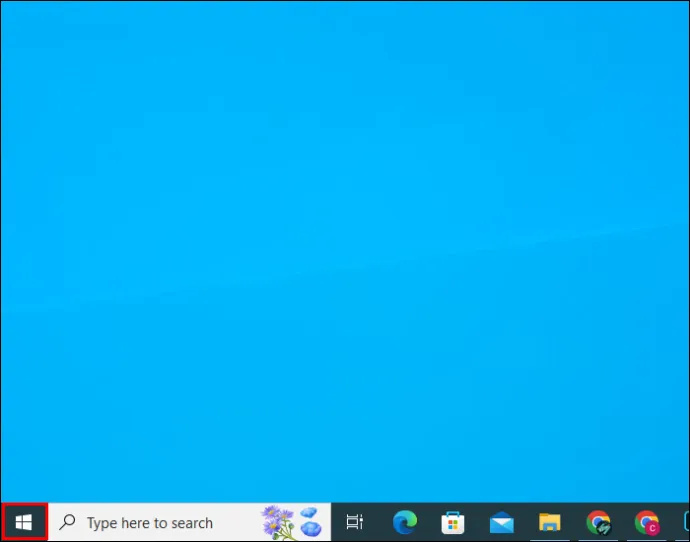
- 「設定」を選択します。
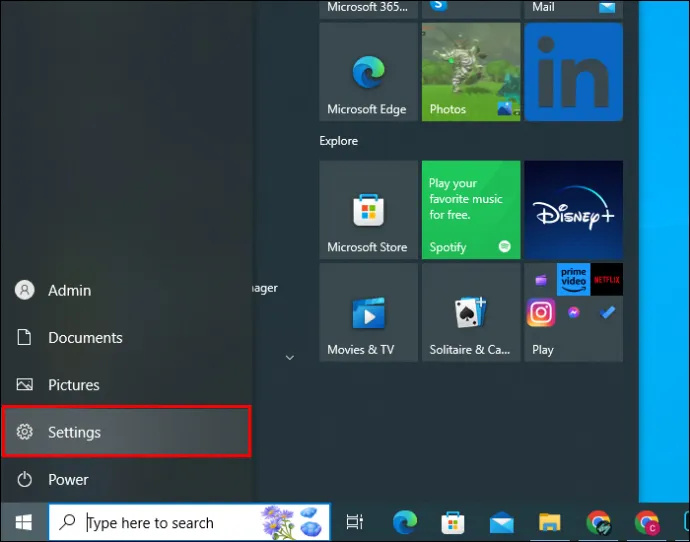
- 「更新とセキュリティ」をダブルクリックします。
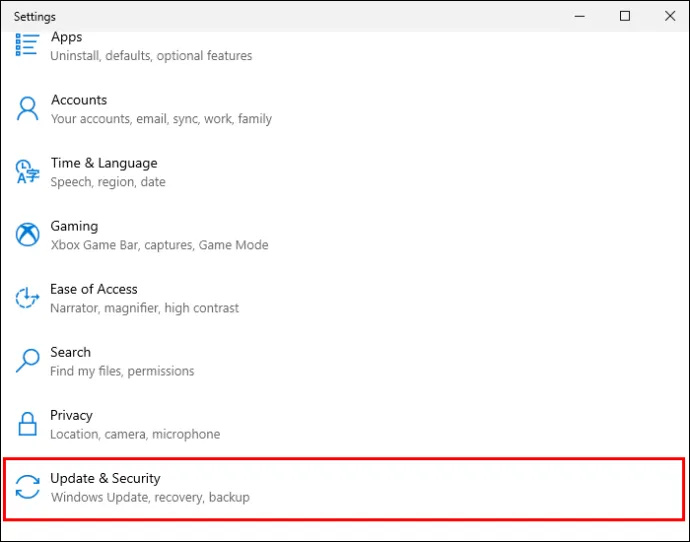
- 「Windows セキュリティ」をクリックします。
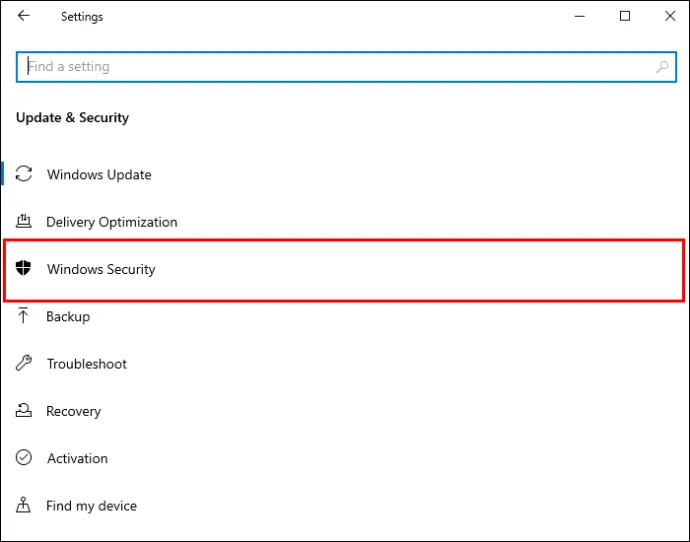
- 「ファイアウォールとネットワーク保護」をクリックします。
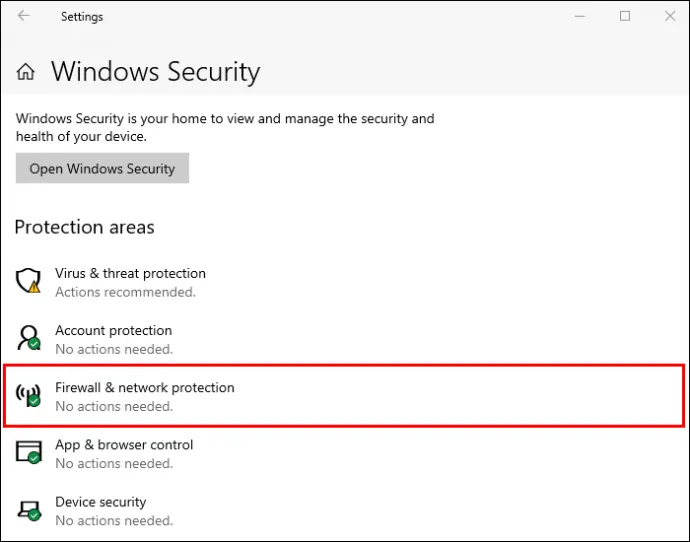
- ファイアウォールをオフにします。
ウェブサイト管理者に連絡する
特定の Web サイトで常に「人間であることを確認する」ループを確認する必要がある場合は、管理者に連絡することをお勧めします。 Cloudflare アカウントに変更を加えることができ、これにより検証ループの発生頻度が軽減されます。
別のネットワークを使用してみる
場合によっては、問題がネットワークに起因している可能性があります。これを変更すると、問題の解決や問題の原因の確認に役立つ場合があります。
ブラウザ拡張機能を無効にする
ブラウザに追加する一部の拡張機能は、Cloudflare でセキュリティ警告をトリガーする場合があります。それらを無効にすると、セキュリティ上の課題を解決できる可能性があります。これを行う方法は次のとおりです。
- ブラウザを開いて、URL バーの最後にある 3 点メニューをクリックします。

- 「その他のツール」を選択します。

- 「拡張機能」をクリックします。

- 問題の原因となっていると思われる拡張機能をすべて無効にします。
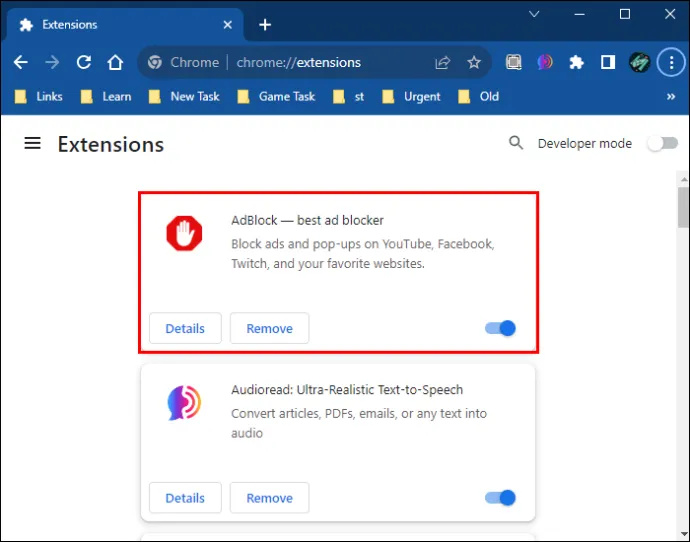
- もう一度 Web サイトにアクセスしてみてください。
ブラウザのキャッシュをクリアする
デバイス上のキャッシュされたデータにより、人間による検証ループに陥る可能性があります。以下の手順に従ってクリアできます。
- ブラウザを起動し、ブラウザの右上隅にある 3 つの点をクリックしてメニューを開きます。

- 「その他のツール」を選択します。

- 「閲覧データを消去」をクリックします。

- 「Cookie とその他のサイト データ」と「キャッシュされた画像とファイル」の横にあるチェックボックスをオンにします。
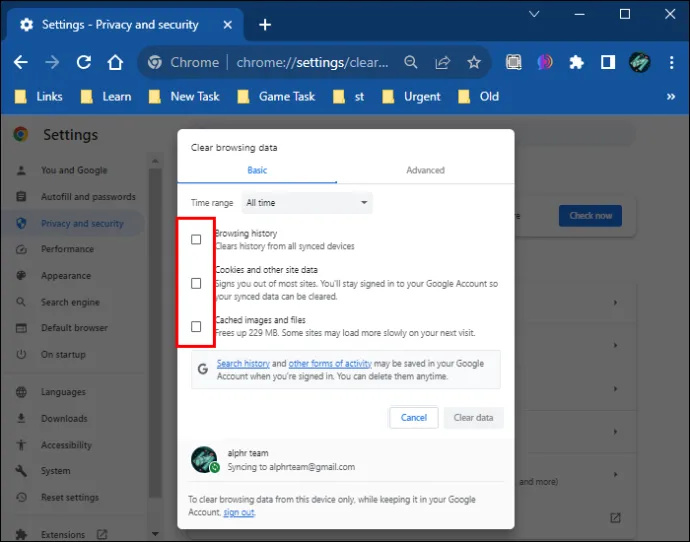
- 「データを消去」ボタンをクリックします。

ブラウザのキャッシュをクリアできない場合の次善の選択肢は、ブラウザからサイトのデータをクリアすることです。これを行う方法は次のとおりです。
- Web サイトへのアクセスに使用するブラウザを起動して開きます。
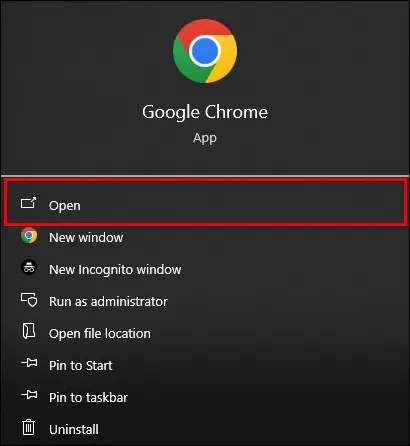
- Web サイトの URL バーにある鍵のアイコンをクリックします。
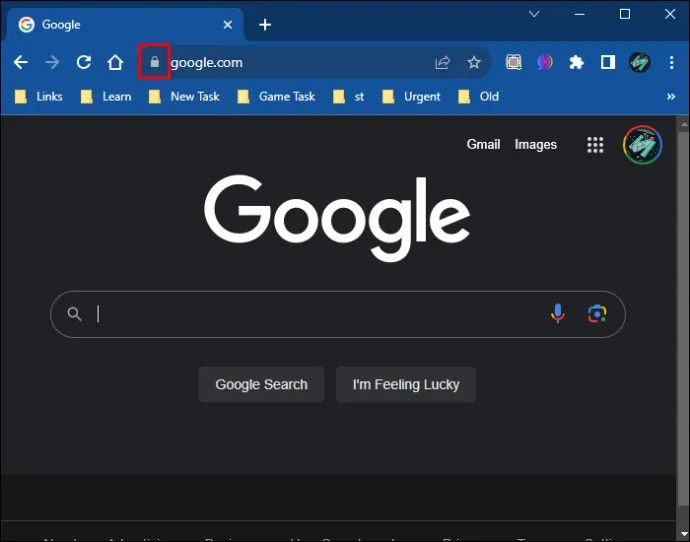
- ドロップダウンメニューから「サイト設定」を選択します。
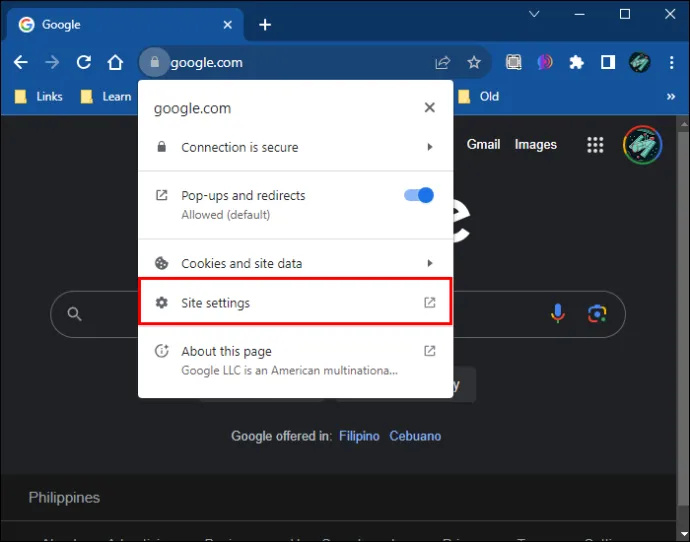
- サイト設定メニューの下にある「データを消去」ボタンをクリックします。
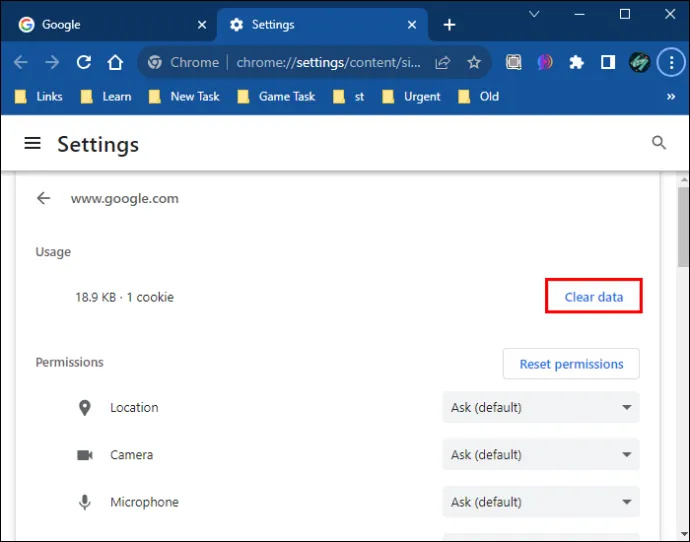
Cloudflare は、それを使用するすべての Web サイトのサイバーセキュリティの強化に注力していることを常に忘れないでください。したがって、これらの手段を使用してセキュリティ上の課題を回避できる場合もありますが、Web サイトのルールを常に遵守することが重要です。これにより、高度で安全なブラウジング エクスペリエンスが保証されます。
Cloudflare Human Captcha ループのナビゲート
Cloudflare の検証ループに陥ると面倒になることがあります。しかし、それは最終的にはインターネットの安全を守ろうとしているときに起こります。幸いなことに、この問題は解決できます。問題を解決すると、中断せずにサーバーに接続できるようになるため、Web サイトのパフォーマンスを向上させる確実な方法です。これにより、シームレスで安全なユーザー エクスペリエンスが保証されます。このガイドで説明されている手順は、問題を解決し、目的の Web サイトに再度アクセスするのに役立ちます。
Windows 10のタスクバーのスタートメニューを修正する方法
それでは、Cloudflare の「Verify you are human」ループについてどう思いますか?この記事に記載されている方法のうち、行き詰まったときに問題を解決するために使用した方法はどれですか?以下のコメントセクションでお知らせください。









